华为手机变成黑白屏怎么调回彩色屏,在现代社会中手机已经成为人们生活中不可或缺的一部分,华为手机作为市场上备受欢迎的品牌之一,其功能和外观设计都备受青睐。有时我们可能会遇到一些问题,比如手机屏幕突然变成黑白色调,让人感到困惑和不知所措。当华为手机出现黑白屏的情况时,我们应该如何调回彩色屏呢?今天我们就来探讨一下这个问题,帮助大家解决困扰。
手机屏幕黑白色如何变回彩色
操作方法:
1.首先打开华为手机进入系统后,点击手机的设置图标。
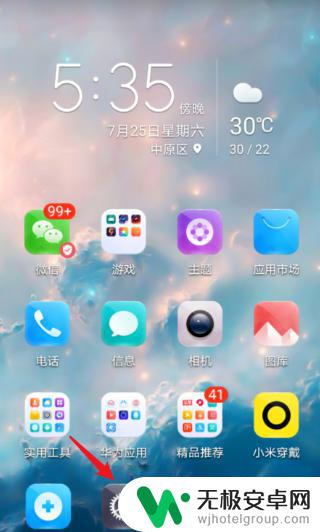
2.然后在设置内,上滑选择【系统和更新】的选项。
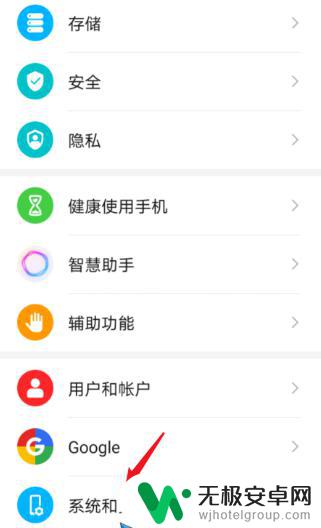
3.
接着进入,选择【开发人员选项】。
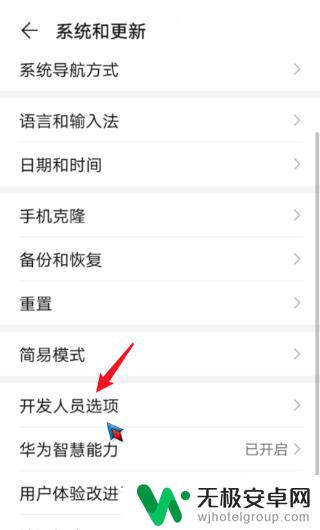
4.
之后上滑界面,选择【模拟颜色空间】的选项进入。
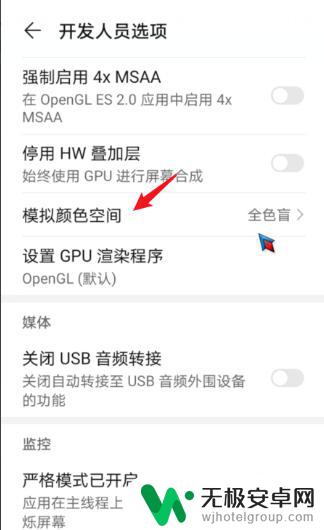
5.
进入后,点击上方的【关闭】选项。
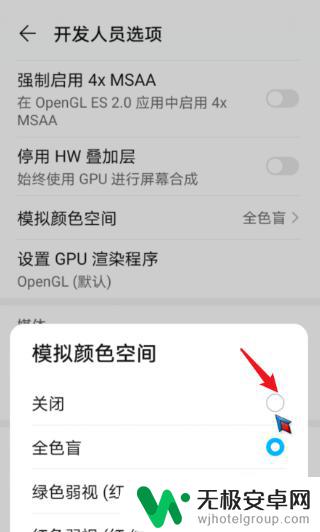
6.最后关闭模拟颜色空间后,即可将黑白屏幕调为彩色。
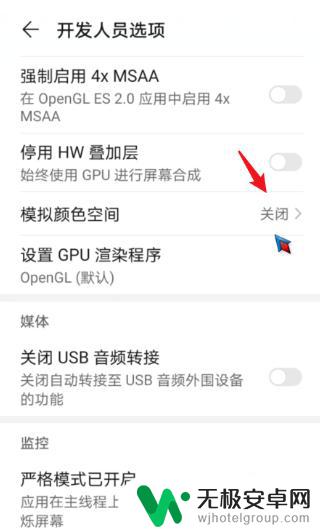
以上是关于如何将华为手机从黑白屏切换回彩色屏的全部内容,如果您还有不清楚的地方,可以参考本文提供的步骤进行操作,希望这篇文章对您有所帮助。









